1. 新建empty_Ability(Java)
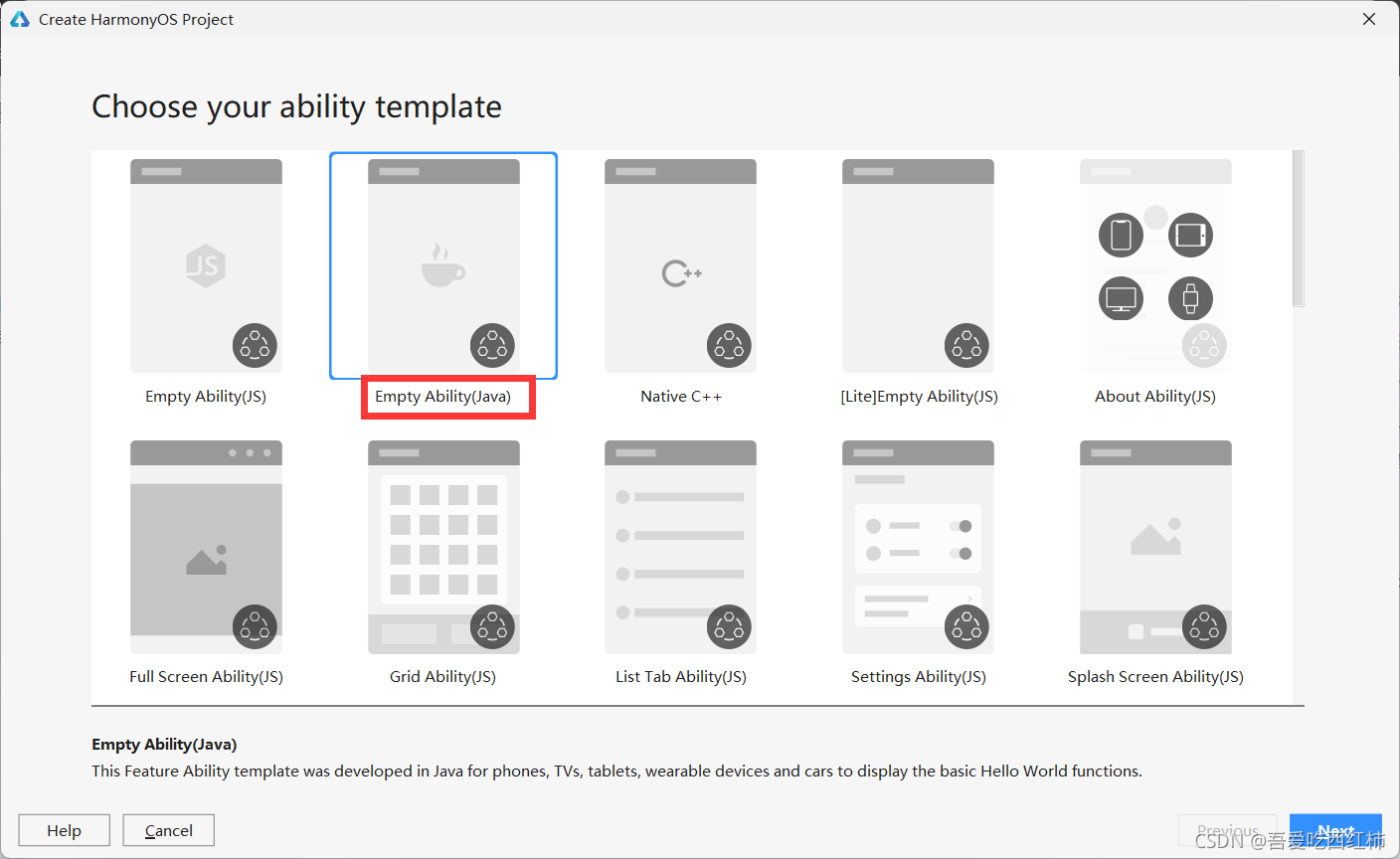
2. 新建项目配置
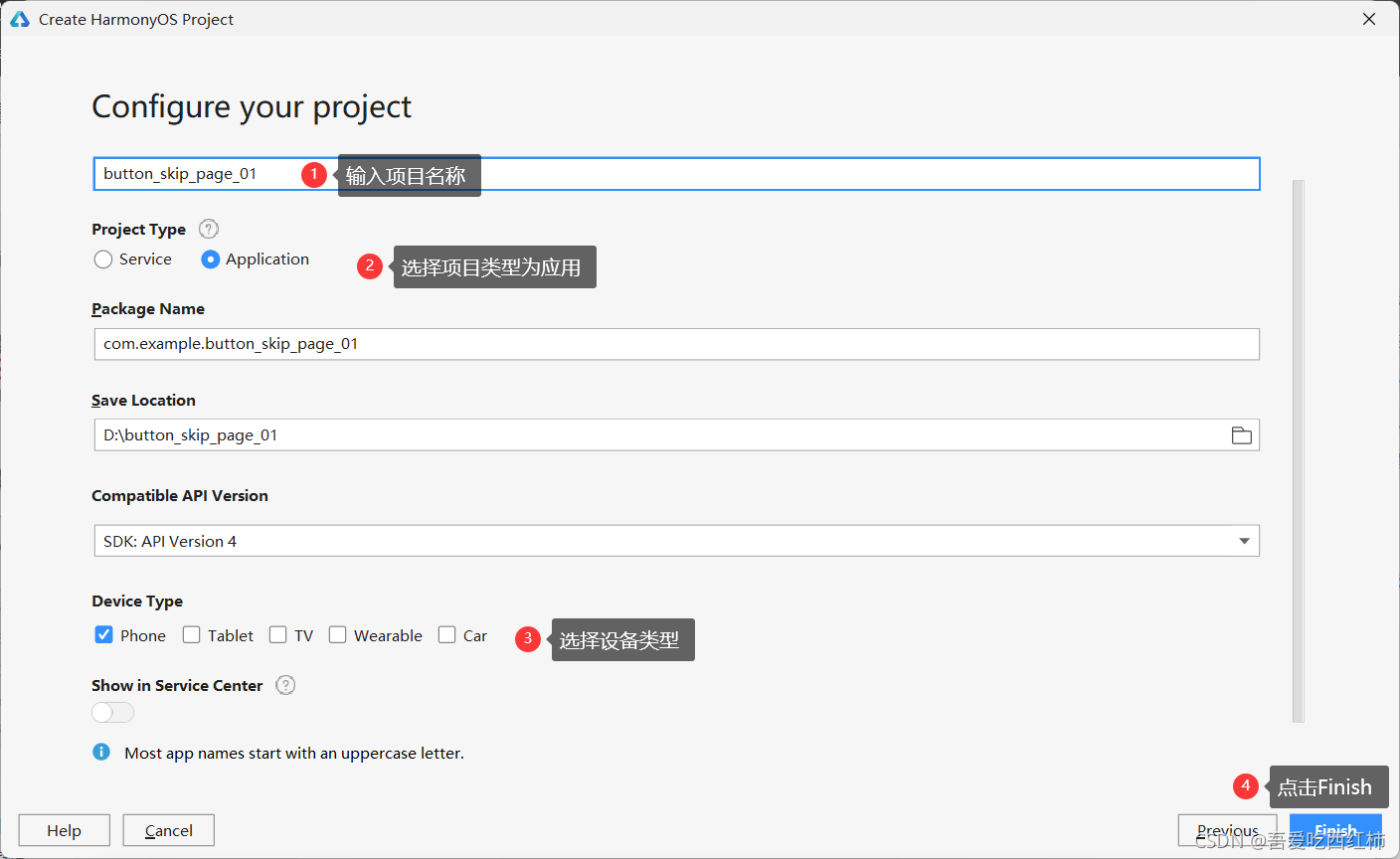
3. 点击Finish之后,等待项目构建完成

4. 编辑*ability_main_xml*,该文件可以设置界面上的*组件布局*和*属性*`
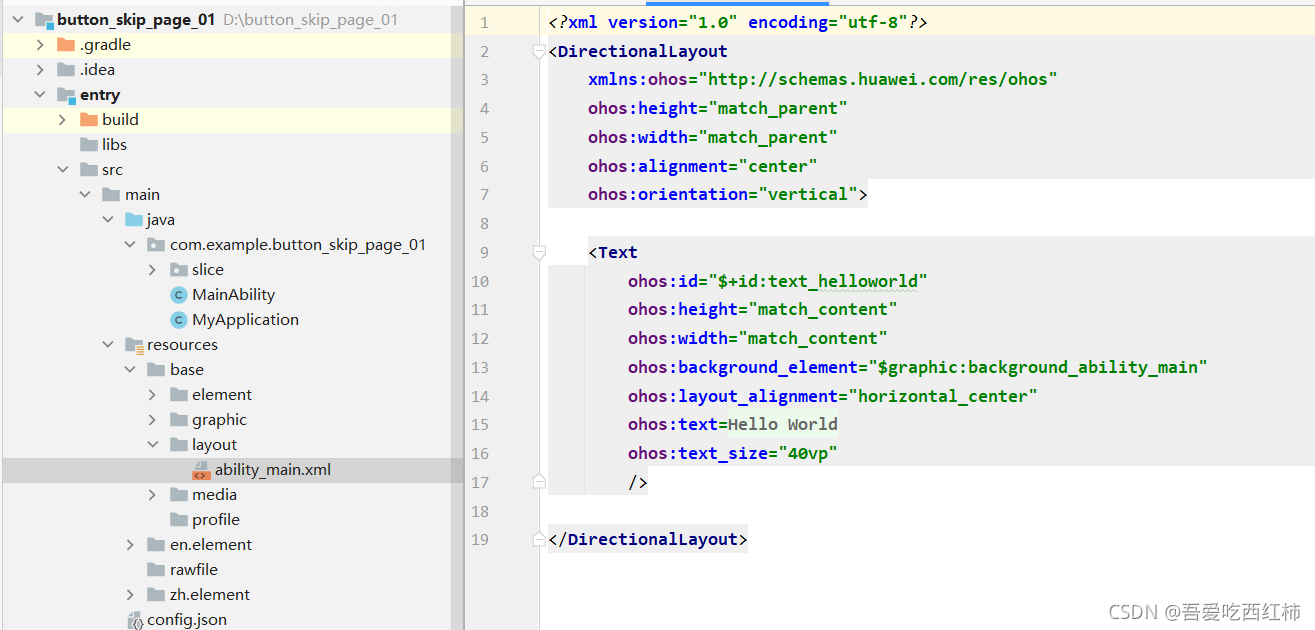
5. 编辑**ability_main_xml**,该文件默认包含一个文本组件,现在将这个文本组件的文本内容修改为“”主界面“`
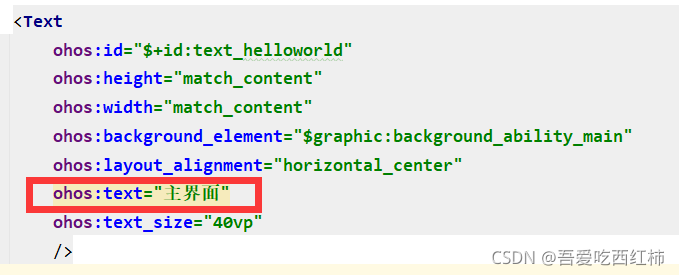
- 添加一个按钮组件,配置相关属性
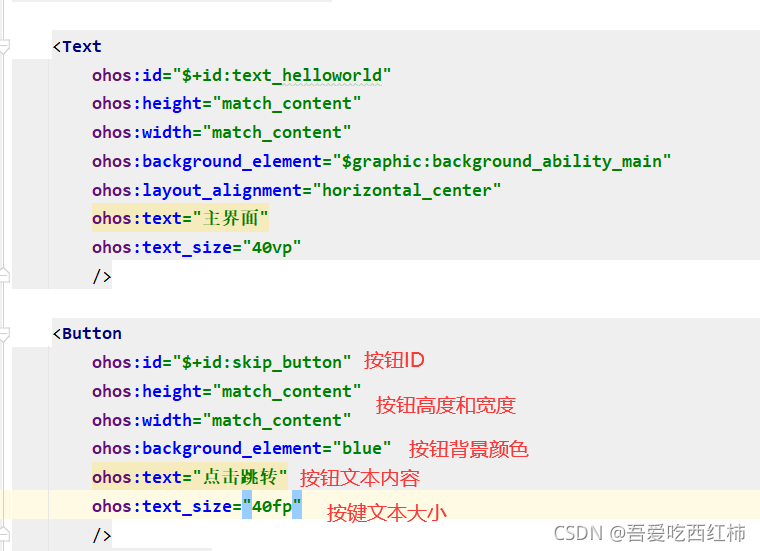
7. 主界面配置完毕,新建第二个界面(Ability)

8. 输入界面名称后,点击Finish
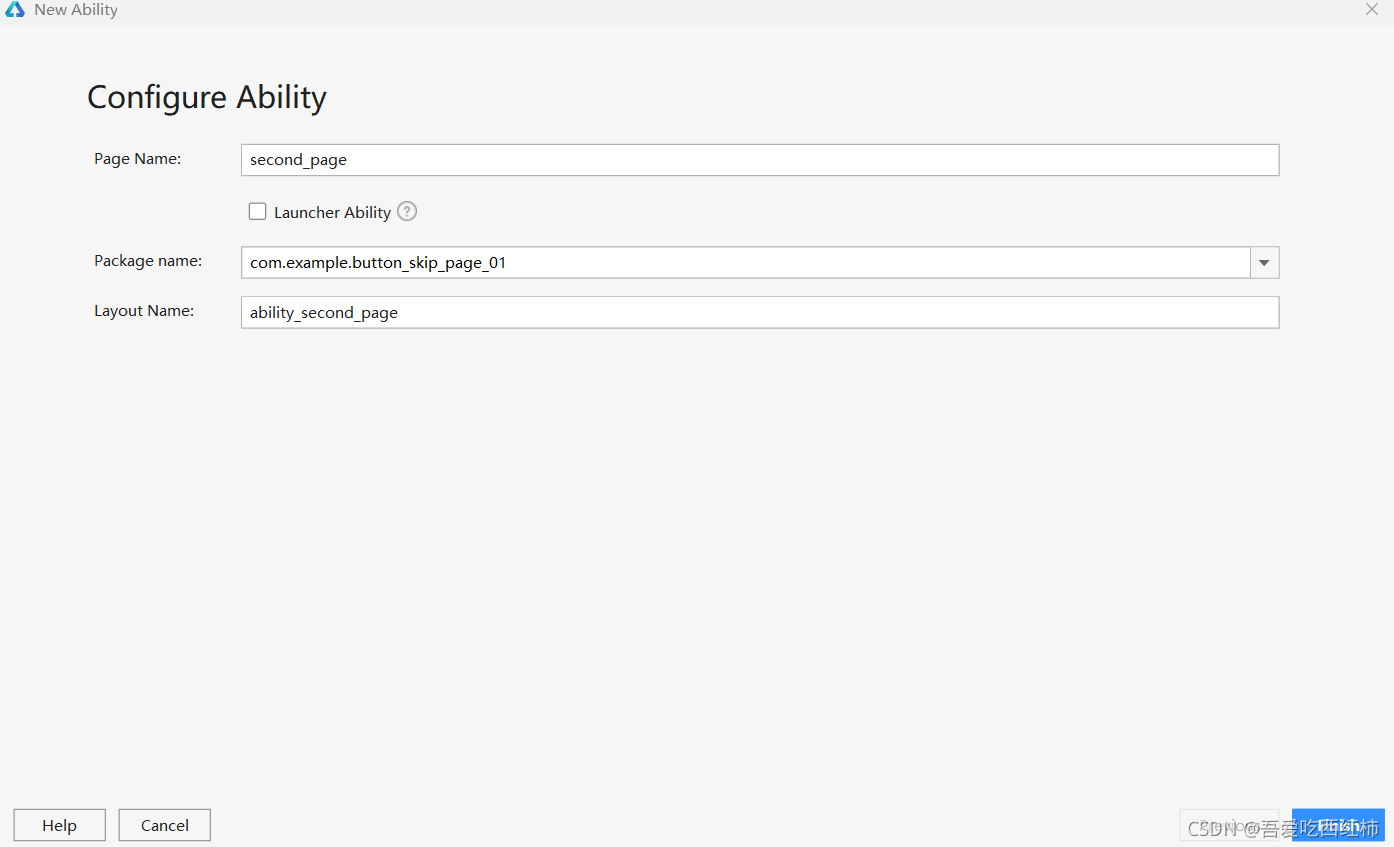
9. 新建完毕之后,会发现目录树多出了三个文件,并且暂时将生成的ability_second_page.xml右击删除
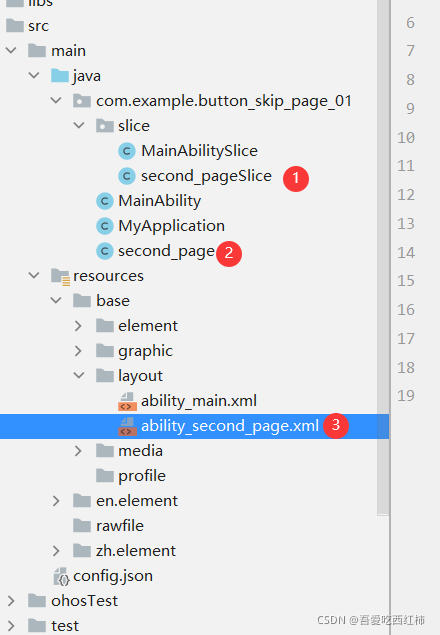
10. 进入secondAbilitySlice,进行主界面的子界面的设计
(1)因为刚才以及把ability_second_page.xml删除了,所以这里会报错
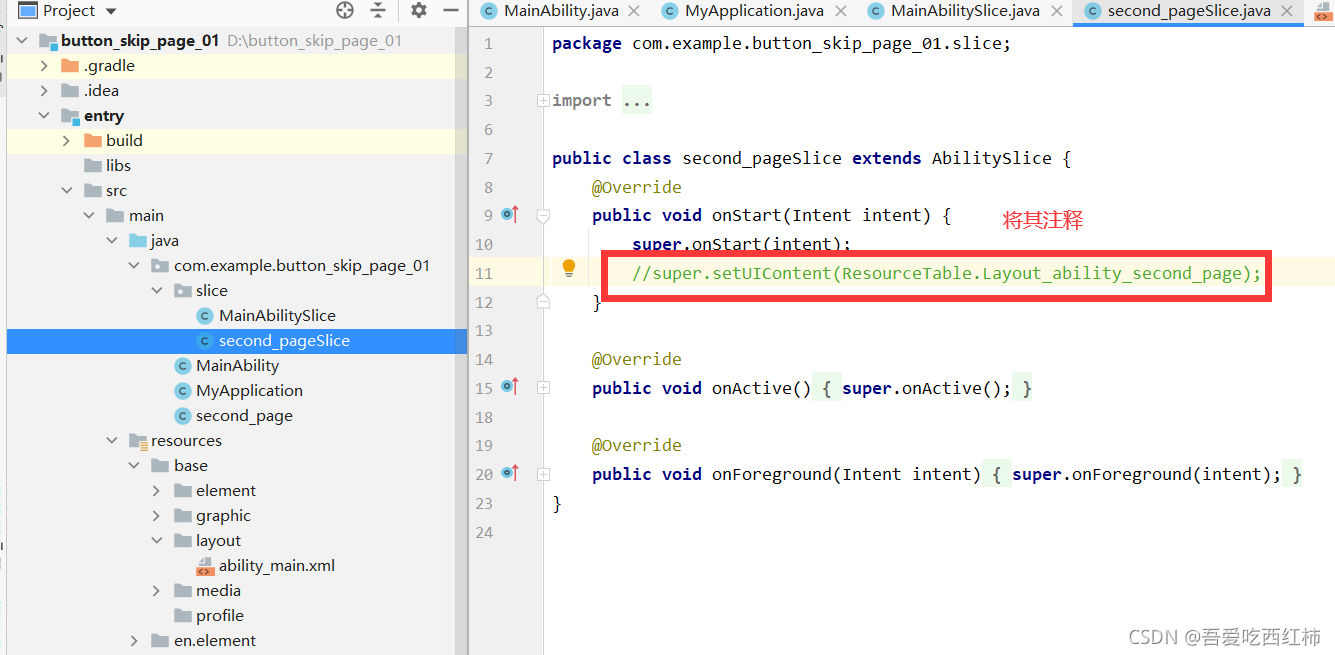
(2)给子界面添加一个布局,文本,将文本添加到布局,最后将布局添加到页面
@Override
public void onStart(Intent intent) {
super.onStart(intent);
//super.setUIContent(ResourceTable.Layout_ability_second_page);
DirectionalLayout skip_page = new DirectionalLayout(this);
//1。定义文本对象
Text skip_page_text = new Text(this);
skip_page_text.setText("你已经进入了子界面");
skip_page_text.setTextSize(60);
skip_page_text.setTextColor(Color.BLUE);
//2。将文本对象添加到布局
skip_page.addComponent(skip_page_text);
//3.将布局添加到界面
super.setUIContent(skip_page);
}
- 进入MainAbiltity,对主界面进行设计
(1)定义按钮对象,获取按钮的ID,添加按钮点击事件
//1.新建按钮对象
Button button;
@Override
public void onStart(Intent intent) {
super.onStart(intent);
super.setUIContent(ResourceTable.Layout_ability_main);
//2.获取按钮的ID
button = (Button) findComponentById(ResourceTable.Id_skip_button);
//3.添加按钮点击事件
button.setClickedListener(this);
}
(2)查看setClickedListener方法的参数所需要的接口
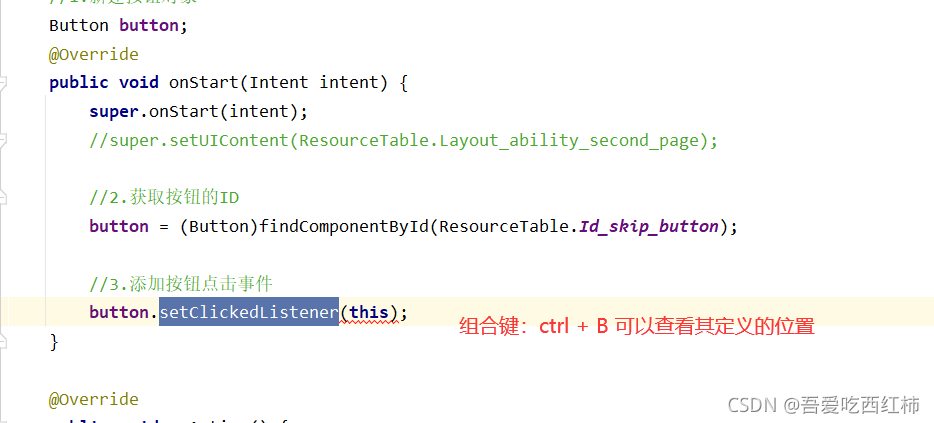
(3)复制该接口类型
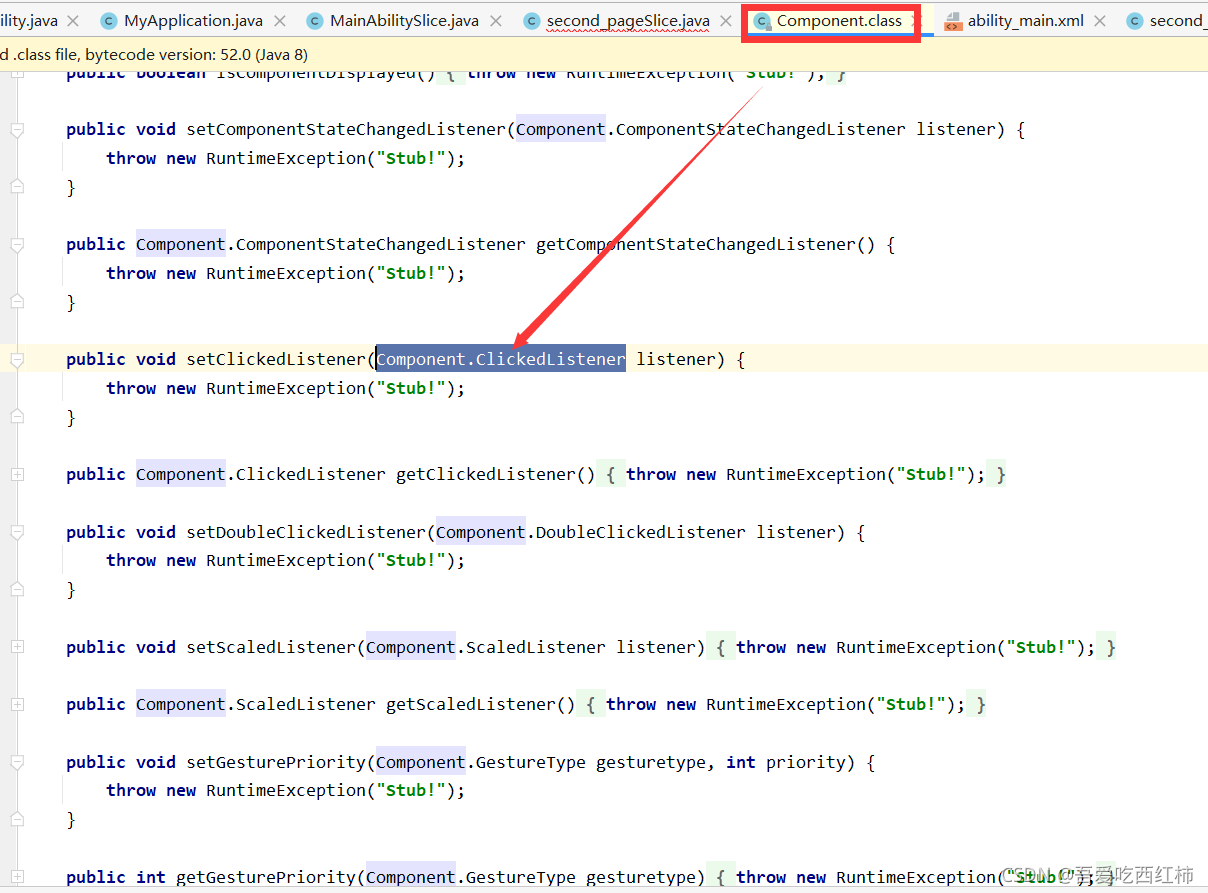
(4)再次按下组合键ctrl + B可查看到定义的接口

(5)再次回到second_pageSlice继承刚刚看到的接口Component.ClickedListener(注意不要直接填写接口名称,将刚刚复制的接口类型粘贴到此处,否则会出错,因为这不包含接口路径,完整的内容应为ohos.agp.components.Component.ClickedListener,而将复制的Component.ClickedListener粘贴到此处不会显示完整接口名),接下来将鼠标停在报错的地方,弹出提示信息之后点击款内,进行接口OnClick方法的具体实现

(6)OnClick方法的具体实现
@Override
public void onClick(Component component) {
//1.定义意图对象
Intent button_intent = new Intent();
//2.定义执行动作对象
Operation button_opreation = new Intent.OperationBuilder()
.withDeviceId("")
.withBundleName("com.example.button_skip_page_01")
.withAbilityName("com.example.button_skip_page_01.second_page")
.build();
//3.将执行动作添加到意图中
button_intent.setOperation(button_opreation);
//4.跳转页面
startAbility(button_intent);
}
- 点击Tool运行P40,进入后没有登陆华为账号要进行登陆授权。
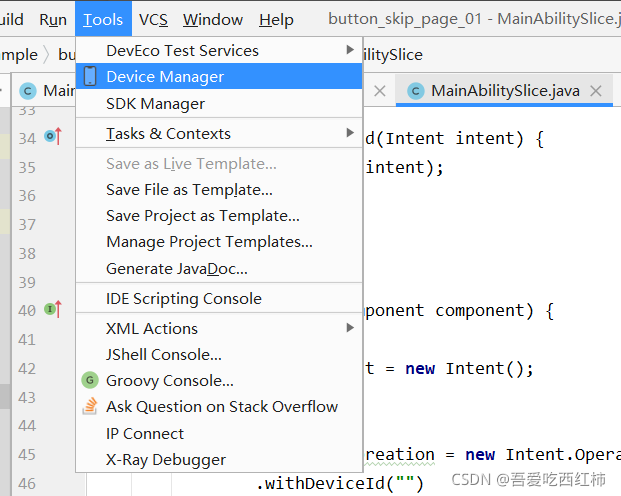

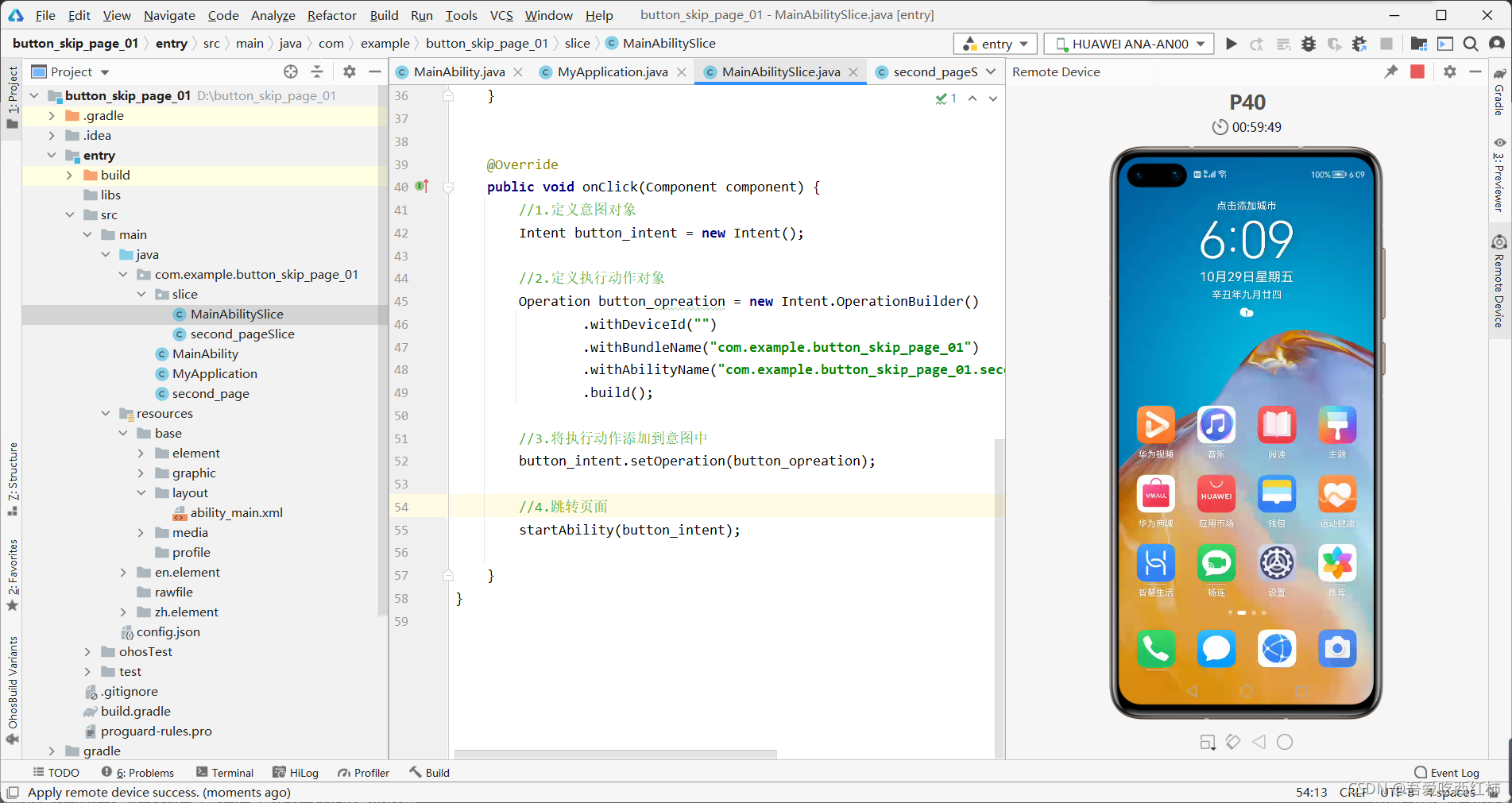
- 最后点击运行写好的应用程序,需要等待构建完毕,构建完毕之后,就会自动进入开发的应用,点击跳转按钮将会跳转到子界面
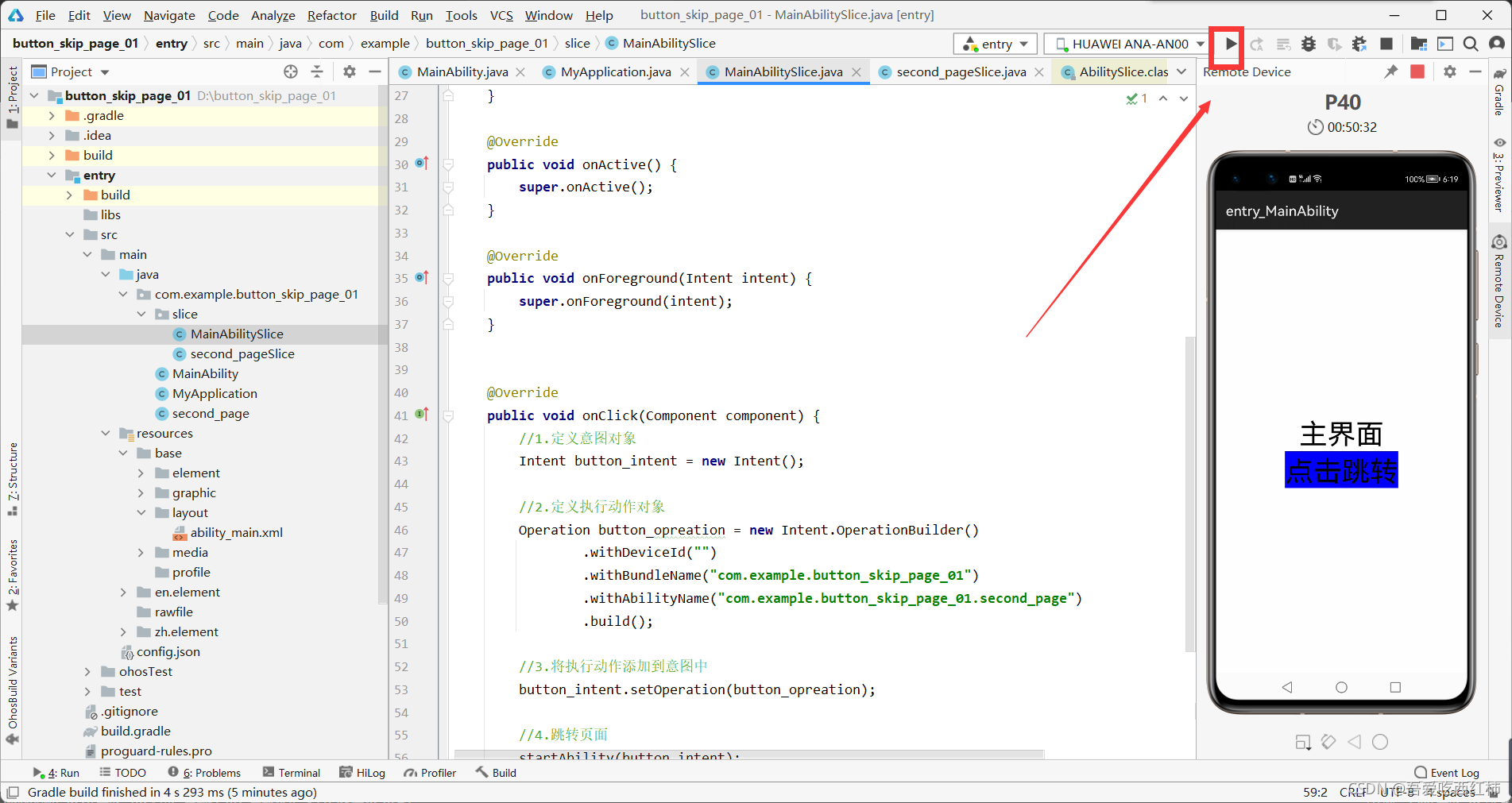
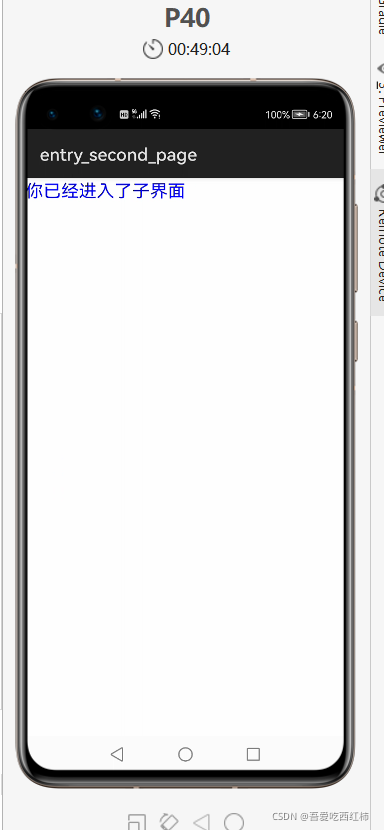






















 588
588











 被折叠的 条评论
为什么被折叠?
被折叠的 条评论
为什么被折叠?








